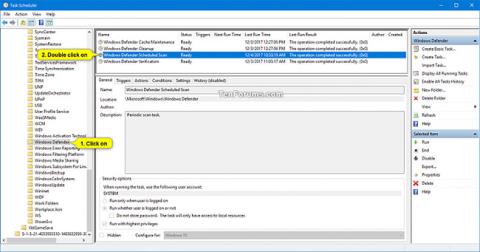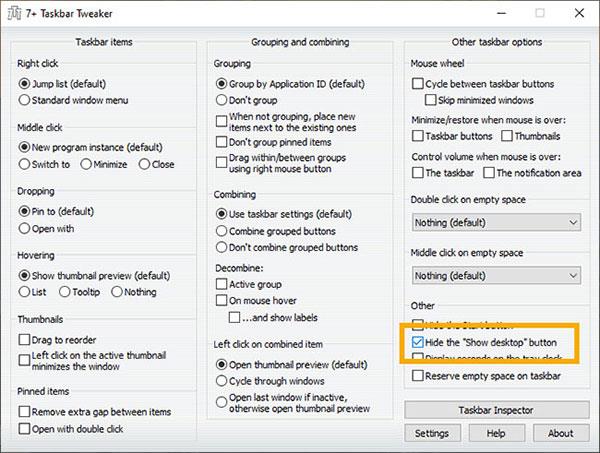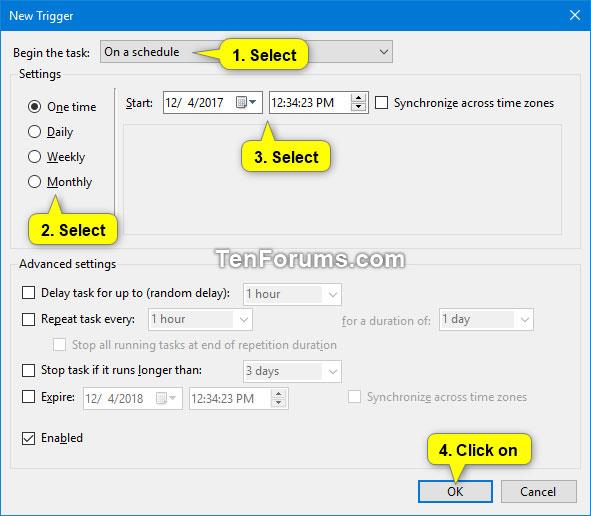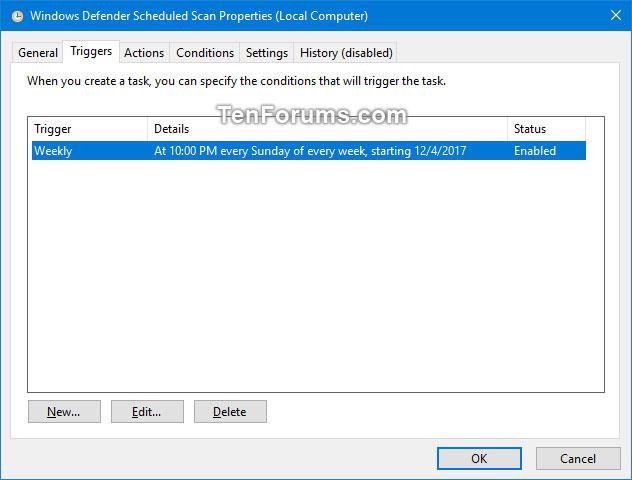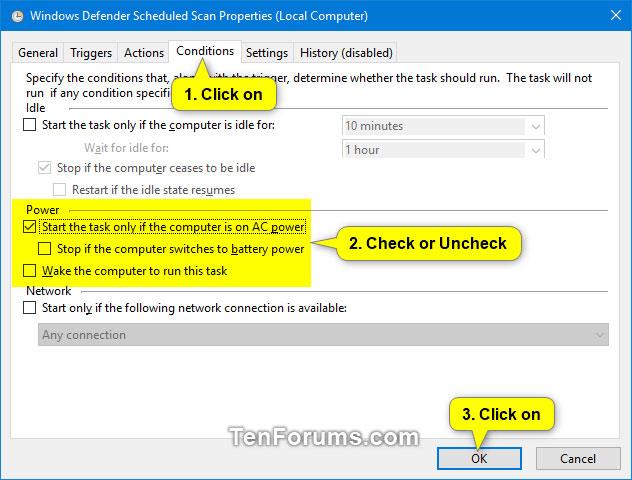Sākot ar Windows 10 versiju 2004, Windows Defender Offline tika pārdēvēts par Microsoft Defender Offline.
Daži vārdi par Microsoft Defender Antivirus
Microsoft Defender Antivirus palīdz aizsargāt jūsu datoru pret ļaunprātīgu programmatūru (ļaunprātīgu programmatūru), piemēram, vīrusiem, spiegprogrammatūru un citu nevēlamu programmatūru. Ļaunprātīga programmatūra var inficēt jūsu datoru bez jūsu ziņas: tā var instalēt sevi no e-pasta, kad izveidojat savienojumu ar internetu vai instalējat noteiktas lietojumprogrammas, izmantojot USB, CD, DVD vai citu datu nesēju. Citas mobilās ierīces. Dažas ļaunprātīgas programmatūras var arī ieprogrammēt darboties neparedzētā laikā, nevis tikai tad, kad tā ir instalēta.
Windows Defender Antivirus regulāri skenē jūsu ierīci, lai palīdzētu nodrošināt tās drošību. Operētājsistēma Windows mēģina to izdarīt, kamēr jūs neizmantojat ierīci, lai tas netraucētu jūsu darbam. Varat arī ieplānot Windows Defender Antivirus skenēšanu vajadzīgajā laikā un biežumā.
Šajā rokasgrāmatā ir parādīts, kā ieplānot skenēšanu programmā Microsoft Defender Antivirus operētājsistēmā Windows 10.
Kā ieplānot skenēšanu programmā Microsoft Defender Antivirus operētājsistēmā Windows 10
Lūk, kā to izdarīt:
1. Nospiediet taustiņus Win+ , Rlai atvērtu Palaist , ievadiet taskchd.msc laukā Run un nospiediet OK , lai atvērtu Task Scheduler.
2. Uzdevumu plānotāja kreisajā rūtī izvērsiet mapi Task Scheduler Library > Microsoft > Windows un noklikšķiniet uz mapes Windows Defender.
3. Veiciet dubultklikšķi uz Windows Defender plānotās skenēšanas uzdevuma Task Scheduler vidējā rūtī .
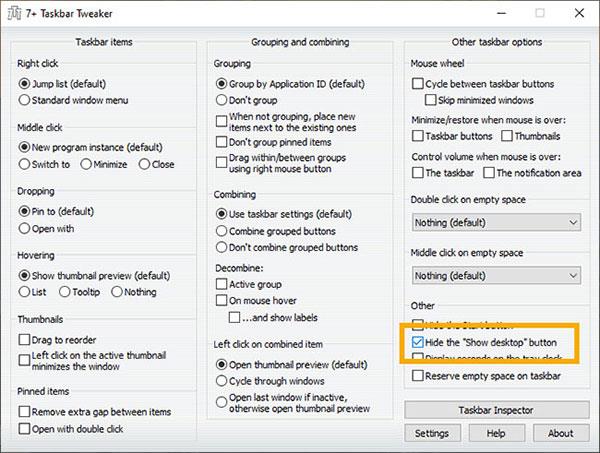
Veiciet dubultklikšķi uz Windows Defender plānotās skenēšanas uzdevuma
4. Noklikšķiniet uz cilnes Trigeri un nospiediet pogu Jauns.
5. Lai izveidotu jaunu aktivizētāju, veiciet tālāk norādītās darbības.
A) Nolaižamajā izvēlnē Sākt uzdevumu atlasiet Pēc grafika .
B) Atlasiet vienu reizi, katru dienu, katru nedēļu vai mēnesi , lai noteiktu frekvenci, kuru vēlaties skenēt.
C) Izvēlieties, kad vēlaties skenēt sadaļā Sākt.
D) Kad esat pabeidzis, noklikšķiniet uz Labi .
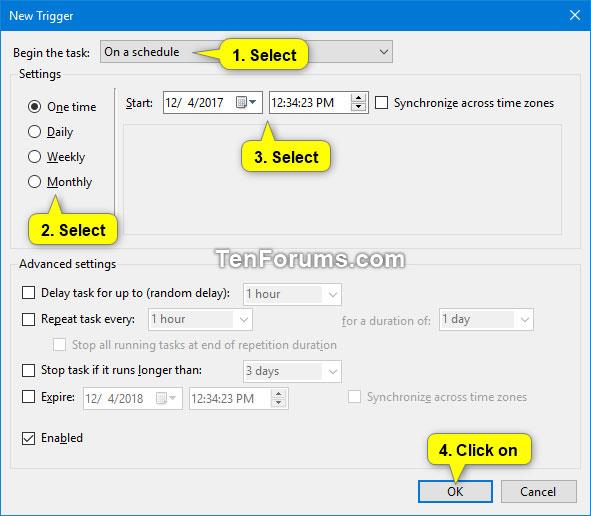
Izveidojiet jaunu aktivizētāju
6. Tagad tiks parādīts jaunais ieplānotais uzdevums. Ja vēlaties dzēst ieplānotu uzdevumu, atlasiet uzdevumu, kuru vēlaties dzēst, un noklikšķiniet uz pogas Dzēst.
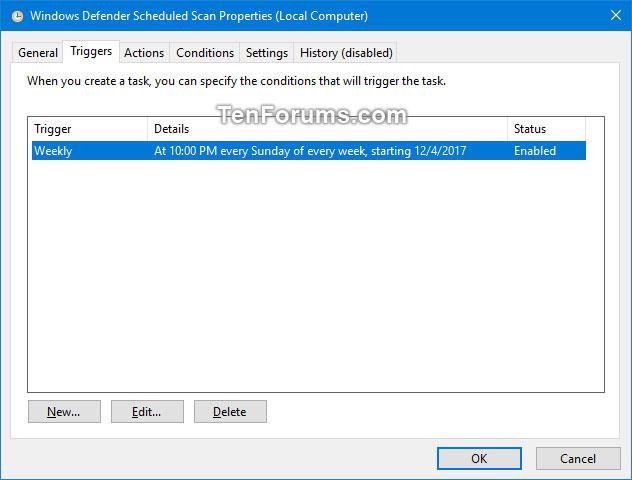
Tiek uzskaitīti jauni ieplānotie uzdevumi
7. Noklikšķiniet uz cilnes Nosacījumi , atzīmējiet vai noņemiet atzīmi no tālāk norādītajiem Enerģijas iestatījumiem un noklikšķiniet uz Labi.
- Sāciet uzdevumu tikai tad, ja dators ir pieslēgts maiņstrāvas avotam
- Apturiet darbību, ja dators pārslēdzas uz akumulatora enerģiju
- Pamodiniet datoru, lai izpildītu šo uzdevumu
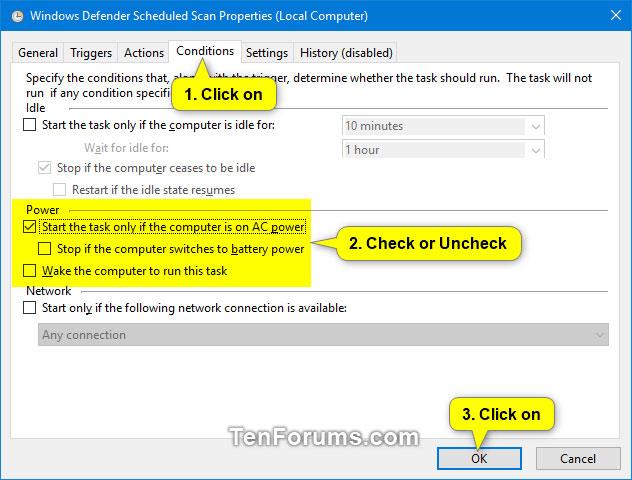
Atlasiet vai noņemiet atzīmi no Enerģijas iestatījumiem
8. Tagad, ja vēlaties, varat aizvērt uzdevumu plānotāju .